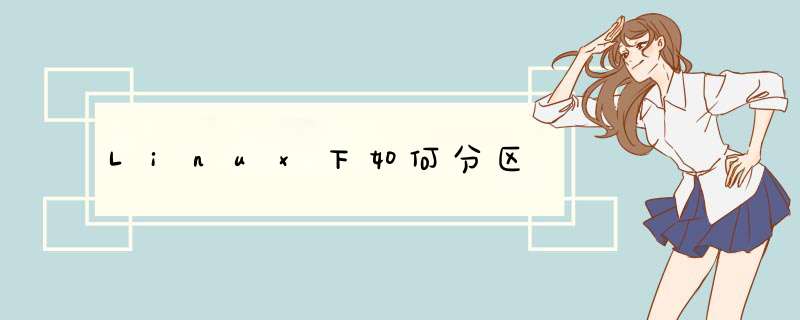
/ 8G SWAP 2G /BOOT 100m /USR 7G /HOME 8G
说明:/ 8G 其实6G这样子就够用了,不过还是要留一些冗余,比如有些软件默认就安装在这里了,或者是您临时将某些文件放在桌面(假如您在ROOT下)因此还是建议8G
SWAP 2G 临时分区,最大值也就是2G了,如果您的物理内存足够大,比如512M或者1G以上,SWAP可以设置得小一点。通常就是将它设置成最大值了,因为这2G对硬盘来说或许不算什么(现在硬盘动则几十上百G的)但是当您在运行很多的程序的时候,或许这个SWAP就派上了用场(我曾经观察过自己的系统,512M的内存竟然也有用光的时候--没开什么大程序,而且也调用到了SWAP。)
/BOOT 100M 这个BOOT分区通常是作为一个独立的分区的,如果您仅仅是实验的话,就不一定需要单独划分。但是要记住,在单独的LINUX系统中,这个分区最好是独立的。
/USR 7G 准确的说7G可能有点小了,如果您需要用到MYSQL服务的话。这里通常是放程序文件的地方,有些数据库比如MYSQL不特意指定数据库存放路径的话也是放在这里。。因此您可以根据需要调节这个区的大小。
/HOME 8G您说到需要放置一些音乐文件什么的,因此这个区相应的划分得大一点。您可以根据您的空间总量来确定这个区的大小
以上是比较均衡的划分,相应的如果是单个硬盘全部使用的话,也是基本可以按照这个比例的。因为是实验,因此就不单独划分/VAR区了,在以后真正应用的时候,可能是需要划分/VAR区的,这里通常用于设置FTP以及WEB服务,还有一些系统日志也放在这里。因为空间有限,就不单独划分了。
方案二 “极端”方案
先确定您在/HOME下大概需要多少空间,然后将剩余的空间全部分配给/
或者您不能确定,那么请将所有的空间都分配给/
希望我提出的方案能够对您有用~
1./swap交换分区,一般为你机器内存的两倍,少于这个容量,系统无法进入休眠。
实质是硬盘上的交换空间而非分区,所以没有格式,默认休眠将数据储存于此
可以取消(如不用swap必须再设定方可休眠)——多数有1GB内存的桌面用户只要1.5GB swap即可。2GB以上内存的很多用户实际并不需要它——注意,大量处理音频、视频、图片需要3GB以上的交换空间。
2./ 根分区,一般选择15G即可,默认ext4,如不独立划分以下介绍的分区,则其都归于此分区,即使最最新的新手也可以考虑30GB为上限——通常不会用到此
3./boot分区 建议ext2,默认ext4。 这个分区包含了 *** 作系统的内核和在启动系统过程中所要用到的文件,建这个分区是有必要的,因为目前大多数的PC机要受到BIOS的限制,况且如果有了一个单独的/boot启动分区,即使主要的根分区出现了问题,计算机依然能够启动。这个分区的大小约在60MB—120MB之间,不超过150MB。研究内核用1G足矣。
4./home分区,默认ext4,私人文件,就把剩下的空间都放在这里算了
以上是基本需求。
/usr 分区 100G 默认ext4,存放系统和个人软件的地方,这个你自己决定,安装程序比较多的话多分点。你也可以单为/user/local配置个分区,这个是安装个人软件的地方。
/var/log 分区 1G 默认ext4,系统日志记录分区,如果设立了这一单独的分区,这样即使系统的日志文件出现了问题,它们也不会影响到 *** 作系统的主分区。
/tmp 分区 5G默认ext4,tmp分区用来存放临时文件。对于网络服务器来说是有必要的。这样即使程序运行时生成大量的临时文件,或者用户对系统进行了错误的 *** 作,文件系统的其它部分仍然是安全的。因为文件系统的这一部分仍然还承受着读写 *** 作,所以它通常会比其它的部分更快地发生问题。系统临时文件夹,一张DVD光盘的容量就行了。
/opt 分区 1G 附加程序存放地方
/bin 分区 默认ext4,绝少划分的分区,存放标准系统实用程序。
分区的顺序最好是把boot分区靠前,swap分区最后。如果是整个硬盘安装一套Linux系统,一般来讲boot放到最前面,并且把boot设置为主分区,其它都设置为逻辑分区。如果是双系统或多系统安装,一般都选择逻辑分区即可。
创建分区后,在安装之前需要更新分区表,所以如果您是硬盘安装,并且ISO放在本磁盘的某个分区,由于安装程序无法卸载该挂接(感觉是安装程序的问题,相信这些兼容问题在以后的版本会有解决),可能无法更新分区表,也就是说可能无法使用手动分区继续安装。所以要么使用光盘安装,要么把ISO换到另一个硬盘分区里。
欢迎分享,转载请注明来源:内存溢出

 微信扫一扫
微信扫一扫
 支付宝扫一扫
支付宝扫一扫
评论列表(0条)